Je hebt vast wel eens gehoord van de meeste populaire directory websites, ook wel verzamelsites of webportalen genoemd. Denk bijvoorbeeld aan Facebook, Yahoo, eBay, Marktplaats, Bing, Foursquare en Yelp. Allemaal voorbeelden van websites die producten en diensten verzamelen waar wij als gebruiker doorheen kunnen scrollen. Maar wist je dat je eenvoudig zelf een verzamelsite kan maken voor zo ongeveer alles? Denk aan onroerend goed, lokale bedrijven en auto’s. Bedenk het zo gek nog niet en je kan het verzamelen en er een site omheen bouwen.
Wat is een directory website precies?
Een directory website is een website met een (grote) verzameling producten of diensten waar je doorheen kunt bladeren. Om één in WordPress te maken:
- Kies je een niche
- Zoek je een manier om er geld mee te verdienen
- Denk je goed na over branding
- Zet je een directory website op
- Implementeer je de belangrijkste features
Dit is de voornaamste reden dat verzamelsites één van de meest populaire type websites zijn om te maken en geld mee te verdienen.
Maar zoals bij elk complex project, is het belangrijk dat je het op de juiste manier aanpakt, tenminste … als je er ook echt een succes van wilt maken. In dit artikel lopen we samen alle belangrijkste stappen door voor het maken van een directory website.
Kiezen van een niche voor je directory website
Nu je hebt besloten dat je een directory website gaat maken, is de belangrijkste vraag:
Wat wil je precies publiceren op je directory website?
Het op de juiste manier in kaart brengen van je afzetmarkt kan het verschil zijn tussen je volgende winstgevende bedrijf of het zoveelste gefaalde internetproject.
Loop deze stappen bij langs om te kijken of jouw verzameling een goed idee is.
Denk na over wat jij interessant zou vinden om te verkopen:
Allereerst is het belangrijk om na te denken over het type producten, sectoren en diensten waarin jijzelf geïnteresseerd bent. Als je hiermee begint, zul je meer passie voor je project hebben en wordt het hopelijk ook makkelijker om een stuk of vier of vijf typen sectoren of niches te bedenken die je kunt gebruiken als de basis voor de rest van je onderzoek.
Als je bijvoorbeeld graag uit eten gaat, heb je waarschijnlijk een goed idee wat de meest populaire restaurants in je omgeving zijn, het type eten dat ze maken, en wat hun beste gerechten zijn.
Hierdoor heb je de juiste kennis om je te richten op specifieke restaurants, waarvan je weet dat ze goed zijn, in plaats van je tijd te verdoen aan de rest.
Kijk naar waar mensen op zoeken:
Als je eenmaal een overzicht hebt gemaakt van je interesses, kun je serieuzer onderzoek gaan doen naar de meest populaire bedrijven binnen de niche. Eén van de meeste effectieve manieren om te beginnen is om te kijken naar waar mensen online op zoeken. Dit kun je doen met één van de vele SEO-tools die er te vinden zijn, zoals Google Keyword Planner, Ahrefs of Moz.
Het belangrijkste hierbij is dat je de goede long-tail keywords vindt die de perfecte combinatie bieden van een hoge populariteit en relatief weinig concurrentie.
Dit is wat ik bedoel: stel je voor dat je hebt bedacht dat je een directory website wilt maken waarmee mensen bouwbedrijven uit de buurt kunnen vinden. Ik heb Ahrefs gebruikt om populaire zoektermen te vinden (meer dan 200 zoekopdrachten per maand) en niet al te concurrerend (een keyword moeilijkheidsgraad van minder dan 50). Dit is de lijst die ik kreeg:

- Builders in my area
- Fence builders in my area
- Home builders in my area
- Home builders near me
- Custom home builders
- Home builders
- Garage builders
- Holiday builders
- Pool builders near me
Met deze lijst kun je bepalen op welke zoekwoorden je je moet richten als je een hogere ranking van je website wilt. Maar hier blijft het niet bij: door dit soort onderzoek zie je ook naar wat voor type bouwbedrijven mensen zoeken. Bijvoorbeeld, de zoekopdracht “pool builders near me” is een populaire zoekterm, wat het interessant maakt om een speciaal gedeelte op je website te maken voor bouwbedrijven die zwembaden bouwen.
Meer informatie over hoe je de SEO van je website kunt optimaliseren kun je in de Kinsta’s checklist voor SEO vinden.
Kijk of er al andere websites actief zijn in dezelfde niche:
Het hebben van een lijst met populaire long-tail zoektermen is een goed begin, maar als er al een keur aan andere directory websites op hetzelfde onderwerp zitten, heb je er weinig aan. Je kunt SEO-tools gebruiken om te kijken wie er goed rankt voor de relevante zoekopdrachten. Daarmee kun je ook meteen zien hoe competitief een zoekwoord is. Als er weinig concurrentie is, heb je de goede markt gevonden.
Om even door te gaan met ons voorbeeld van installatiebedrijven, hebben we een lijst gemaakt met websites die goed ranken voor “fence builders”.

Zoals je ziet zijn er niet veel directory websites voor lokale installatiebedrijven. Wat nog beter is, is dat de sites die in de top 10 staan, niet bepaald een goede ranking van Ahrefs krijgen, wat betekent dat we ze vrij makkelijk kunnen verslaan als we goed bezig gaan met onze SEO.
Zoek naar bedrijven die graag je directory website zullen gebruiken:
Nu je weet dat er vraag is binnen je niche, moet je met bedrijven om tafel om te kijken of ze zouden willen betalen om op je website te staan. Als je bijvoorbeeld een directory website voor de huizenmarkt in Groningen wilt maken, zouden makelaars dan op jouw platform willen adverteren?
Je kunt ze het beste later weer contacteren als je directory website een beetje aandacht begint te krijgen, maar het is wel slim om ervoor te zorgen dat ze alvast van je gehoord hebben, zodat ze al weten wie je bent als je later terugkomt.
Hoe verdien je geld met een directory website
Er zijn twee makkelijke manieren waarop je vrij snel geld kan verdienen met je directory website:
1. Reken kosten voor adverteren op je website
Als je eenmaal kostbaar verkeer op je website begint te krijgen waardoor een vermelding op je website klanten oplevert, zullen bedrijven dat gaan merken en meer op je website willen adverteren.
Vanaf dat moment kun je kosten in rekening gaan brengen om vermeld te worden. Je kunt premium advertenties gaan maken die altijd bovenin de zoekresultaten komen (zoals bij de advertenties in Google’s zoekresultaten).
Je kunt bedrijven de keuze bieden tussen maandelijkse abonnementen of voor eenmalige betalingen voor bedrijven die niet van plan zijn vaak verschillende dingen op je website te hebben.
2. Verkoop ruimte voor advertenties
Door het (hopelijk) hoge aantal bezoekers op je website, zul je ook geld kunnen verdienen door relevantie advertenties aan te gaan bieden.
Door tools zoals Google Analytics (leer hoe je Google Analytics met WordPress verbindt) kun je erachter komen waarom welke bezoekers naar je website komen en wat voor hen relevante producten zijn. Als je bezoekers bijvoorbeeld vooral naar je website komen op zoek naar mensen die een zwembad voor ze aan kunnen leggen, zijn ze wellicht ook geïnteresseerd in gerelateerde producten, bijvoorbeeld zwemkleding. Je kunt dan contact opnemen met bedrijven die zwemkleding verkopen en ze overhalen dat het ze goed geld kan opleveren om bij jou te adverteren.
Nog een andere eenvoudige manier is het gebruik van Google Adsense en dergelijke, die automatisch de meest relevante advertenties voor je website bepalen en plaatsen. Hier is een handige uitleg hoe je Google Adsense aan je WordPress-website kunt toevoegen.
3. Leden- of abonnementenwebsites
Naarmate je directory website een betrouwbare bron van aanbiedingen binnen een bepaalde sector wordt, zul je zowel gebruikers als adverteerders kunnen laten betalen om bij de informatie te komen.
Adverteerders zullen graag betalen voor het grote aantal potentiële klanten dat op jouw website te vinden is. Ze zullen daarom ook bereid zijn om extra te betalen voor voordelen zoals uitgelichte advertenties.
Sommige klanten zullen ook bereid zijn om te betalen voor de beste deals op je website. Of je kunt alle vermeldingen op je website publiceren, maar de contactgegevens alleen beschikbaar maken voor betalende leden.
Er zijn verschillende lidmaatschapsplugins voor WordPress die je kunnen helpen bepaalde content alleen beschikbaar te maken voor leden.
Branding
Voordat je daadwerkelijk een website gaat bouwen is het belangrijk dat je een merkstrategie opstelt.
Je bent natuurlijk op zoek naar twee typen gebruikers: mensen die op zoek zijn naar advertenties en mensen die graag advertenties willen publiceren. Je moet daarom nadenken wat voor beide groepen werkt.
Belangrijke aspecten van de herkenbaarheid van je merk zijn dus:
Je naam – kijk eens naar deze tips hoe je een domeinnaam moet kiezen.
Hoe je website eruitziet – Denk na over het thema, de kleuren, lettertype en andere design-opties. Bij WordPress zijn er een hoop verschillende gratis en betaalde thema’s waaruit je kan kiezen.
Je blogstijl – wat voor content spreekt beide groepen aan? Wat voor toon moet je aanslaan? Hoe kun je goed communiceren met je lezers? Kijk eens naar de blogtips van Kinsta voor meer informatie.
Andere manieren waarop je je website gaat promoten – naast goede SEO zijn er andere manieren waarop je verkeer naar je website krijgt. Voor betaalde advertenties kun je eens kijken wat GoogleAds te bieden heeft om effectief verkeer op je website te krijgen. Daarnaast is Facebook natuurlijk een logisch hulpmiddel. Lees eens onze uitleg over hoe je het meeste uit marketing via Facebook kunt halen.
Opzetten van een directory website
Voordat je allerlei features en content gaat toevoegen aan je directory websites, zijn er vier elementen die je moet instellen.
1. Kies het platform voor je website
Er zijn allerlei verschillende gratis platforms zoals WordPress.com die er aantrekkelijk uitzien als je de kosten wilt drukken. Maar als je echt een geavanceerde directory website wilt maken waar je ook echt geld mee kunt verdienen, dan heb je iets robuusters nodig.
De beste oplossing is WordPress.org, die je volledige vrijheid geeft over hoe je je directory website inricht en die ook overweg kan met de duizenden bezoekers die je site (hopelijk!) zal krijgen. Kijk eens naar de verschillen tussen WordPress.com en WordPress.org voor meer informatie.
Enkele redenen waarom WordPress.org een logische keuze is voor je directory website:
- Ongeveer één op de drie websites op het internet draait op WordPress
- Ook grote merken gebruiken WordPress, zoals CNN
- Door de enorme populariteit kan je gebruik maken van één van de grootste opensource-community’s van developers, ontwerpers, editors en content schrijvers
- Het is goedkoper om een website op WordPress te maken dan op bijvoorbeeld Drupal
- WordPress biedt je duizenden thema’s en plugins om je website perfect op maat te maken
- Je kunt complexe features toevoegen zonder PHP-code (zometeen meer daarover)
2. Kies een betrouwbare webhost
Aangezien je een directory website gaat runnen en dus van plan bent veel verkeer te ontvangen, moet je een betrouwbare webhost hebben, zodat je je geen zorgen over de stabiliteit van je website hoeft te maken.
Webhosting kun je zien als het huis waarnaar het domein van je website verwijst. Binnen dit ‘huis’, zal je webhost al je bestanden opslaan.
Wanneer je een host voor je directory website moet kiezen moet je zoeken naar een aanbieder die pieken in het verkeer kan opvangen, de prestaties van je website kan maximaliseren en die bekend staat om betrouwbaarheid.
De beste optie voor je directory website is daarom Kinsta, die je de veiligheid en betrouwbaarheid kan bieden die je als groeiend bedrijf nodig hebt. Naast de genoemde voordelen hierboven, onderscheidt Kinsta zich dankzij verschillende features:
- WordPress-specifieke features en tools die je niet bij andere hosts vindt, zoals MyKinsta

- 24/7 klantenservice en support met een gemiddelde responstijd van minder dan vijf minuten
- Kortere paginalaadtijden

- Verschillende veiligheidsmaatregelen om schadelijke code te detecteren en DDos-aanvallen af te slaan
3. Pas het uiterlijk van je website aan met een mooi thema
Nu je je WordPress-website hebt geïnstalleerd is het tijd om te bepalen hoe het eruit gaat zien. De belangrijkste stap daarbij is het kiezen van je thema.
WordPress biedt een groot aantal goede gratis en betaalde mogelijkheden, met veel thema’s die specifiek ontworpen zijn voor directory websites. Naast het uiterlijk van je thema zijn er nog enkele andere vragen die je jezelf moet stellen om erachter te komen wat het beste thema voor jou is:
- Hoe vaak wordt het thema bijgewerkt?
- Wat zeggen de beoordelingen?
- Is het design responsief voor mobiele apparaten?
- Is het te gebruiken in verschillende talen?
- Helpt het thema je om bovenaan de zoekresultaten van Google te komen?
- Biedt het ondersteuning voor de door jou gewenste plugins?

4. Het kiezen van de juiste plugin voor je directory website
Een korte zoekopdracht naar directory plugins geeft je een boel mogelijkheden. Maar welke is de beste? De plugin die je uiteindelijk kiest moet je helpen bij het maken van functies waarmee jouw website zich kan onderscheiden.
Ik gebruikte Toolset Directory om mijn directory website voor klassieke auto’s te maken. Ik zal deze plugin in de rest van het artikel gebruiken als voorbeeld. Ik koos Astra als thema.

Ik gebruikte Toolset, omdat:
- Het alle features biedt die een directory website nodig heeft
- Je geen PHP hoeft te gebruiken om deze features toe te voegen
- Het compatibel is met andere plugins zoals WooCommerce, Elementor en WPML
- Het goed samenwerkt met de grootste thema’s
Voordat we ingaan op de features, kijk eerst eens naar de uitleg over hoe je de Toolset-plugin kunt installeren om een directory website te maken.
Maken van de features van een directory website
Dit zijn de features die ik gebruikte voor het maken van mijn directory website voor klassieke auto’s:
- Aangepaste artikeltypen
- Aangepaste werkvelden
- Aangepaste taxonomieën
- Een sjabloon om al je items te laten zien (in ons geval alle klassieke auto’s)
- Een zoekbalk waarmee gebruikers de juiste auto kunnen zoeken
- Een front-end formulier waarmee gebruikers hun auto op de website kunnen zetten
Er zijn nog meer features die je voor een directory website zou kunnen gebruiken, maar volgens de developers met wie ik sprak, zijn dit de belangrijkste om mee aan de slag te gaan.
Laten we beginnen!
Achtergrondmateriaal: Aangepaste velden voor gevorderden: De ultieme uitleg
Het maken van aangepaste artikeltypen
Een aangepast artikeltype geeft je de mogelijkheid om verschillende secties in je website aan te brengen. WordPress heeft standaard twee secties – berichten en pagina’s. Voor het weergeven van onze klassieke auto’s heeft onze sites echter een nieuw artikeltype nodig.
Ik heb daarom een aangepast type gemaakt met de naam Listings waarmee we alle klassieke auto’s kunnen gaan laten zien.

- Binnen je WordPress-admin, ga je naar Toolset Dashboard en klik je op Add new post type.
- Vul de volgende velden in binnen de Name and Description sectie:

3. Klik op Save Post Type en je bent klaar.
Het maken van aangepaste velden
We gebruiken onze eigen aangepaste velden om alle informatie over onze advertenties op te slaan. In het voorbeeld van de klassieke auto’s, willen we gebruikers informatie over de auto geven.
Denk hierbij aan het jaar, prijs, type, kilometerstand en meer van dat soort zaken. Voor elk stukje informatie moeten we een apart veld maken. Het plaatsen van de advertentie zelf wordt hiermee makkelijker, je hoeft immers alleen maar alle velden in te vullen dan is de advertentie op de front-end te zien (nadat je natuurlijk een sjabloon hebt gemaakt, maar dat doen we zometeen).
Dit zijn de stappen die je af moet gaan om een veld op maat te maken voor Production year, het bouwjaar van de auto:

1. Binnen het Toolset dashboard klik je op Create field group naast het Listings artikeltype dat we zonet hebben gemaakt.
2. Op de volgende pagina vul je een naam voor het veld in en een omschrijving als je dat nodig acht. Ik heb de mijne Field group for listings genoemd.

3. Klik op Add New Field. Je ziet nu verschillende velden die je toe kunt voegen. Als je bijvoorbeeld een website zou willen toevoegen selecteer je URL, voor een adres Address of voor een telefoonnummer Phone. Het bouwjaar moet altijd een jaartal weergeven dus we selecteren Number.

4. Voeg de details van je veld toe zoals de Veldnaam en de Field Slug. Ik heb de mijne Production year genoemd. De andere velden kun je in dit geval negeren.

5. Klik op Save field group en het aangepaste veld zal nu verschijnen als je je artikelen van je eigen speciale artikeltype bewerkt.

Aangepaste taxonomie maken
We gebruiken aangepaste taxonomieën om onze content te categoriseren. Ter illustratie, als we restaurants gaan verzamelen, dan kunnen we een taxonomie gebruiken om onderscheid aan te brengen in de cuisine van de restaurants. We hebben dan bijvoorbeeld taxonomieën voor Indiaas, Italiaans, Chinees, hamburgers, noem het maar op.
In het voorbeeld van mijn website voor klassieke auto’s heb ik taxonomieën voor verschillende typen auto’s gemaakt. Dit zijn de categorieën die verschijnen als ik een van mijn Listings-artikelen bewerk:

Zo heb ik dat gedaan:
1. In het Toolset dashboard klik je op Add custom taxonomy
2. Vul een naam voor je taxonomie in onder Name and description:

3. In de volgende sectie, genaamd Taxonomy type kies je of je een Hierarchical of Flat taxonomie wilt. Een hiërarchische taxonomie bestaat uit een parent-taxonomie (zoals Italiaans eten) en een aantal child-taxonomieën (zoals pizza, pasta, ijs). Een platte taxonomie daarentegen is gewoon een aantal categorieën.
4. Selecteer welk artikeltype je wilt toewijzen aan deze taxonomieën. In mijn voorbeeld heb ik ze toegewezen aan het type Listings.

5. Klik Save taxonomy
6. Ga terug naar je Listings artikeltype, als je nu één van deze artikeltypen aanpast of een nieuwe maakt, kun je de taxonomie-termen meteen toevoegen.
7. Onder [Naam taxonomie] categories klik je op Add New [Naam taxonomie] category.
8. Vul de naam van de nieuwe categorie in. Hier kun je ook aangeven of het een parent-categorie moet zijn als je taxonomie hiërarchisch is.

Je kunt nu kiezen welke taxonomie-termen je wilt toevoegen aan je advertenties.
Een sjabloon om elk item weer te geven
Nu we de aangepaste artikeltypen hebben toegevoegd, is de volgende vraag hoe we die willen laten zien aan de bezoeker. We kunnen dit doen door een sjabloon voor elke advertentie te maken.
Dit is hoe mijn sjabloon er voor de bezoeker uitziet voor mijn klassieke auto’s:

1. Ga naar het Toolset dashboard en klik op Create template naast je eigen nieuwe artikeltype. Dit opent de Toolset Layouts waar je elementen kan toevoegen door ze te slepen, zodat we precies kunnen bepalen hoe het er straks uitziet.
Voordat we verder gaan, even een snelle uitleg hoe Layouts werkt en welke cellen we nodig gaan hebben.
Toolset Layout is gebaseerd op de Bootstrap grid die je pagina weergeeft in rijen met 12 kolommen. Dit betekent bijvoorbeeld dat als je een afbeelding wilt weergeven aan de linkerkant van de pagina, dat je daarvoor de eerste zes kolommen aan de linkerkant moet selecteren.

Je kunt de + knop gebruiken om meer rijen aan je sjabloon toe te voegen.
Wanneer je de cellen wil selecteren waarin je je content wil laten zien, zijn er twee typen cellen die daar relevant voor zijn.
- De visuele editor – Hiermee voeg je helemaal nieuwe tekst toe of voeg je shortcodes in voor je aangepaste velden en eigen taxonomieën. Deze zou je gebruiken als je de aparte typen wilt gebruiken die we eerder hebben gemaakt.
- De content van een artikel – om content toe te voegen aan het hoofddeel van het artikel. In mijn artikeltype voor klassieke auto’s bijvoorbeeld, voeg ik deze cel in om de omschrijving van elke auto die ik toegevoegd heb te laten zien.
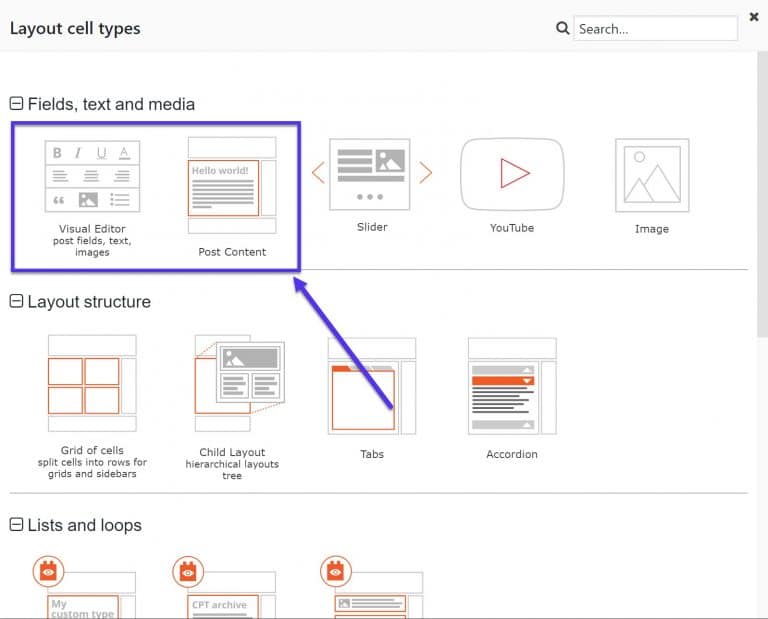
Nu kunnen we verdergaan. Eerst laat ik zien hoe ik een aangepast veld heb weergegeven voor Production year:

2. Selecteer het aantal kolommen dat de cel moet innemen – in mijn geval waren dat er vier.
3. Je zult nu een lijst met Layout celtypen zien die je inmiddels kent. Selecteer de Visual Editor.
4. Klik op Fields and Views vanaf waar je de lijst met shortcodes te zien krijgt. Scrol totdat je de naam van je lijst met aangepaste velden ziet (in mijn geval Field group for listings) en selecteer Production year.

5. Klik op Insert shortcode.
6. Nu kunnen we de shortcode zien in de cel van de editor. Dit betekent dat gebruikers nu het bouwjaar van hun geselecteerde auto kunnen zien. Maar we moeten ook nog een titel toevoegen zodat gebruikers weten wat dat jaar betekent. Ik heb Production year en een beetje HTML toegevoegd. Ik heb de shortcode in een box gezet zodat je kunt zien hoe het eruit ziet:

7. Klik op Apply en dan is de cel klaar.
Zo ziet dat aangepaste veld eruit aan de front-end na een beetje CSS-styling:

Toevoegen van een zoekbalk
We kunnen een zoektool met verschillende filters maken waarmee gebruikers precies de advertenties kunnen vinden die ze zoeken.
Dit is de zoektool die ik toegevoegd heb aan mijn directory website met klassieke auto’s. Ik heb zes filters die je bovenin de zoekbalk kunt zien:

Allereerst, waar wil je dat je zoekopdracht te zien is? We kunnen het op de homepagina zetten, op een eigen pagina, in een widget of in een archief.
Ik heb mijn zoektool toegevoegd aan de startpagina. Dat deed ik zo:
1. Onder Toolset > Layouts heb ik een nieuw sjabloon gemaakt en geklikt om een nieuwe cel toe te voegen.
2. Selecteer de View cel

3. Op de volgende pagina selecteer je Display the results as a custom search en klik je op Create.
4. Onder Content selection kies je welke content je wilt laten doorzoeken. In mijn voorbeeld heb ik alleen het artikeltype Listings geselecteerd.
5. Onder Custom Search Settings kies je hoe de zoekopdracht de resultaten bijwerkt. Zo kun je kiezen voor AJAX-updates (bijwerken zonder de pagina opnieuw te laden) en andere mogelijkheden.

6. Onder Search and Pagination kun je filters aan de zoekfunctie toevoegen waarmee gebruikers hun resultaten kunnen verfijnen. Dit kunnen bijvoorbeeld velden, taxonomieën en artikelrelaties zijn. Ik heb bijvoorbeeld mijn apart Price veld gebruikt om een Minimum price en Maximum Price filter toe te voegen aan mijn zoekfunctie. Klik op New Filter en zoek op de aangepaste velden die je wilt filteren (in mijn geval Price).
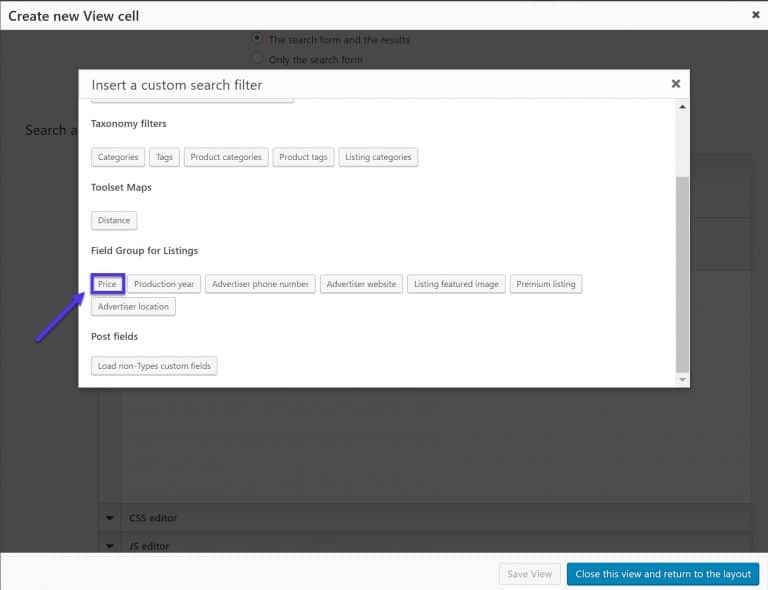
7. Op de volgende pagina kun je opties bekijken en klikken op Insert shortcode. Dit is hoe mijn Search and Pagination eruitziet nadat ik mijn filters heb toegevoegd. De filters zien er direct goed uit, maar ik heb nog wat HTML en CSS toegevoegd voor de juiste styling.

8. Klik op Submit button om de knop te kiezen waar gebruikers op moeten klikken voor de resultaten.
9. Klik op Reset button op een knop te kiezen waarmee gebruikers hun filters kunnen resetten.
Onze zoekfunctie is er nu helemaal klaar voor. Het enige wat we nog moeten doen is de resultaten vormgeven.
Vormgeven van de zoekresultaten
We hebben nu onze zoekfunctie helemaal op maat gemaakt, maar we moeten nog wel beslissen hoe onze resultaten worden weergegeven. We kunnen dit op dezelfde pagina doen als waar we de zoekfunctie hebben gemaakt.
Onder Search and Pagination vinden we namelijk nog een sectie met de naam Loop Editor waar we de resultaten kunnen vormgeven.

1. Klik op Loop Wizard en selecteer hoe je de loop wilt weergeven. Voor mijn directory website met klassieke auto’s heb ik de Bootstrap Grid gebruiken met vier kolommen voor de resultaten.

2. Op de volgende pagina kunnen we filters toevoegen die worden weergegeven bij de resultaten. Hieronder staan de filters die ik voor mijn directory website heb toegevoegd.

3. Klik op Finish. Nu zou je de velden moeten kunnen zien binnen de Loop Editor.

4. Klik op Save View onderaan de pagina.
5. Klik op Save bij je layout, en dan is dit nu klaar voor de front-end.
Dit is zoals die van mij er nu uitziet:

Maak een front-end formulier
Front-end formulieren zijn een handige manier waarop je gebruikers hun eigen advertenties kunnen toevoegen aan je website, met de styling en het format dat jij wilt. Het enige wat ze moeten doen is het formulieren invullen en dan komt het op de front-end te staan.
Hier is een voorbeeld van een formulier dat ik gemaakt heb voor mijn verzamelsite over klassieke auto’s:

Als een gebruiker dit ingevuld heeft, ziet de advertentie er aan de front-end zo uit:

Zo heb ik dat gedaan:
1. Ga naar Toolset > Post Forms en klik op Add New.
2. Je ziet dan de Toolset Wizard Klik op Continue en vul een titel voor je formulier in.
3. In de Settings sectie vul je alle gegevens in die nodig zijn voor je formulier. Hier kun je beslissen welke pagina gebruikers zien nadat ze een formulier verstuurd hebben, of de advertentie direct online staat of alleen als concept, en of de advertentie een vervaldatum heeft. Ik heb dat zo ingesteld:

4. Gebruik de sleep-editor van Toolset om te beslissen welke velden je gebruikers in moeten vullen. Je kunt ook extra elementen en styling toevoegen via CSS. Dit is zoals die van mij er nu uitziet:

5. De laatste stap laat je de e-mail aanpassen die gebruikers en beheerders van de directory website krijgen als er een formulier wordt verstuurd. Hieronder is een voorbeeld te zien van wat ik heb gemaakt, dat de gebruiker wordt geïnformeerd wanneer hun advertentie goedgekeurd is en online komt.

Je kunt natuurlijk eventueel extra mails toevoegen – naar andere mensen – indien noodzakelijk.
6. Nu moet je het formulier op de front-end laten zien. Net als met de andere content, voeg ik het toe als een cel in één van mijn Layouts. Ga naar Toolset > Layouts, maak een nieuwe Layout en klik om een cel toe te voegen.
7. Klik op Post Form en klik daarna op Create Cell.
Save je layout, en daarmee is je formulier aan de front-end te zien.
Samenvatting
Zoals ik al eerder zei zijn er nog veel meer features, zoals kaarten, een ledengedeelte, en gerelateerde advertenties die je kunt toevoegen aan een directory website. Maar die ik hier beschreven heb zijn de belangrijkste die je nodig hebt om direct te beginnen.
Heb jij nog meer tips voor het maken van een directory website? Tweet naar @Kinsta en dan delen we de beste inzichten! Of laat het hieronder in de reacties horen.


